Excel中表格边框上色的操作方法
发布时间:2017-04-09 06:55
相关话题
做好的表单想给边框上色该怎么做呢?具体该怎么去做的呢?今天,小编就教大家在Excel中表格边框上色的操作方法。
Excel中表格边框上色的操作步骤如下:
如图,一个简单的Excel表格,设置了黑色边框。

可直接选中单元格,鼠标右击后点击:“设置单元格格式”---“边框”----“颜色”---“边框”---“确定”。
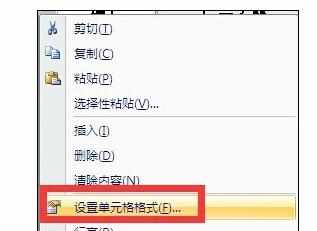

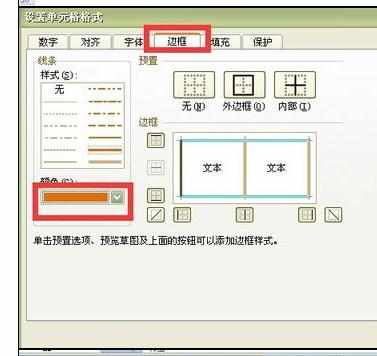

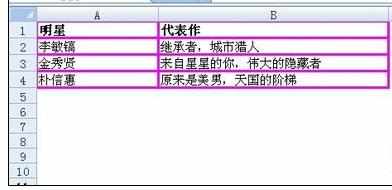
或者可以点击左上角图标,----“Excel选项”—打开Excel选项窗口
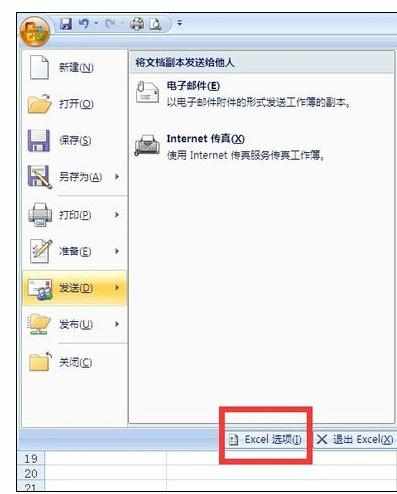
接着点击:“高级”选项,下拉下滑找到:“此工作表的显示选项”下的网格线颜色,点选颜色,点击确定。
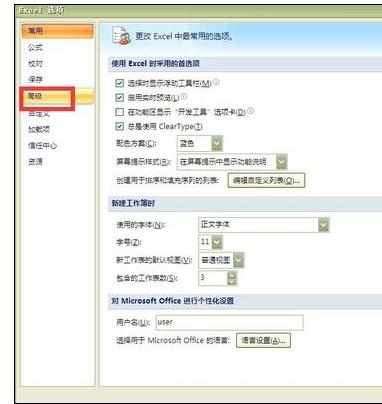
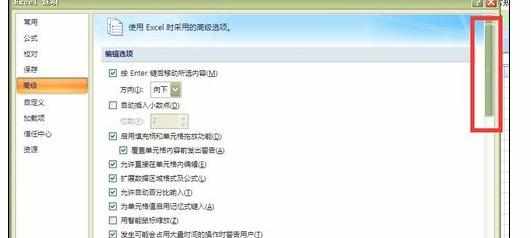
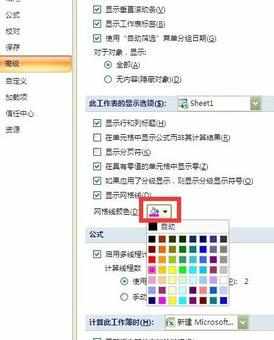
返回表单后工作表全部网格线颜色已改变,但想让表格外的网格线不显示颜色该怎么做呢?
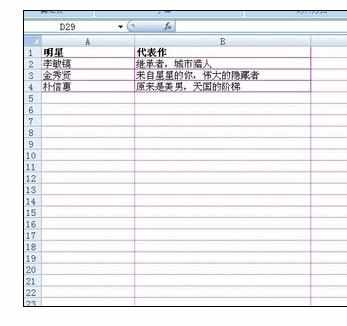
返回上一步,取消网格线的勾选,按确定返回工作表可发现网格线已取消,只有单独的表格网格线有颜色哦。
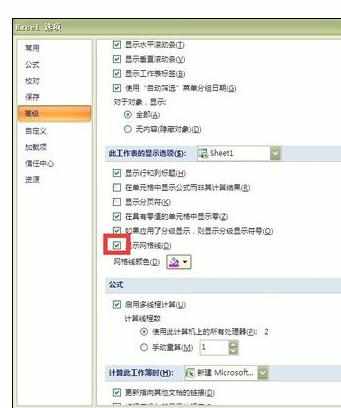
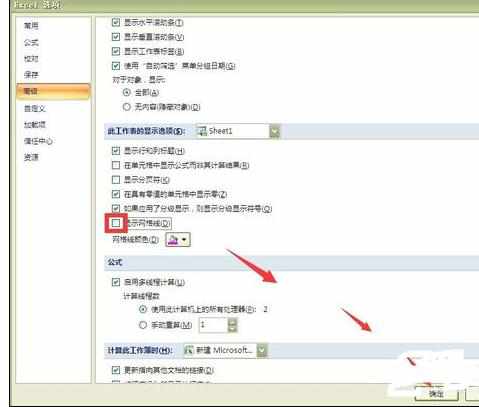
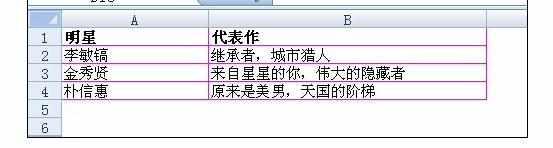

Excel中表格边框上色的操作方法的评论条评论